

El gestor de informes le permite generar informes sobre las actividades de Arcserve Backup.
Puede generar informes que se ejecuten inmediatamente desde servidores primarios, servidores independientes y servidores miembros. Puede programar informes para que se ejecuten en un momento específico en servidores primarios y servidores independientes. Si programa un informe desde un servidor miembro, éste se ejecutará desde el servidor primario, aparecerá en la consola del gestor del servidor primario y se almacenará en el directorio <ARCSERVE_HOME>/Reports.
Consideraciones sobre el Gestor de informes
Generar informes mediante el Gestor de informes
Se abre el Gestor de informes y aparece un árbol (que se podrá expandir o contraer según se desee). En él se muestran los informes ordenados por categorías.
La lista de plantillas de informes aparece en el panel de la derecha.
Le permite programar un informe para que se ejecute en un momento específico.
Al especificar esta opción, se abrirá el cuadro de diálogo Informe de programación. En el cuadro de diálogo Informe de programación, siga las indicaciones y rellene los campos necesarios para programar el informe.
Le permite generar un informe que para que se ejecute inmediatamente.
Al especificar esta opción, se abrirá el cuadro de diálogo Creación de informes. En el cuadro de diálogo Creación de informes, siga las indicaciones y rellene los campos necesarios para crear el informe en ese mismo momento.
Una vez Arcserve Backup crea el informe, puede ver los resultados del informe en el panel de vista de contenido del informe, tal y como se muestra en el gráfico siguiente.
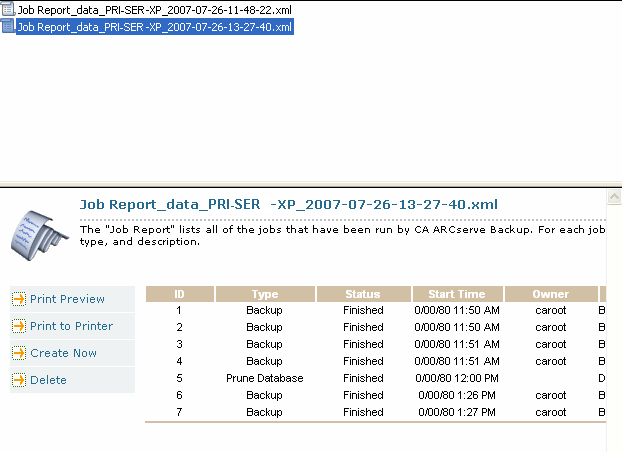
Nota: The Report Manager also allows you to remove reports using the delete option to delete the entire report files or delete reports based on date.
|
Copyright © 2016 |
|